在使用电脑的过程中,我们可能会因为短暂离开座位而需要快速锁定屏幕,以保护个人隐私和安全。这时,快捷锁键就显得尤为重要。本文将为您介绍电脑屏幕快捷锁键的...
2025-03-29 13 电脑屏幕
在日常使用电脑过程中,我们有时候会遇到这样的问题:电脑屏幕突然黑屏,无法正常使用。特别是当我们在短时间内多次点击鼠标或者触碰屏幕时,这种情况更容易发生。导致这种情况的原因是什么?有没有办法可以预防和解决呢?本文将会为你详细解答,让你在遇到类似问题时不再慌张,能够迅速找到应对方法。
软件冲突或BUG
在某些情况下,由于系统中安装的软件发生冲突,或者软件本身存在BUG,用户在进行重复点击操作时,系统可能会因为处理不过来而产生错误,导致显示输出中断,从而出现黑屏现象。
显示驱动问题
电脑的显示驱动程序可能因为更新不正确,或者与操作系统兼容性问题,导致在高频率输入时系统无法正确处理显示任务,进而造成黑屏。
硬件故障
虽然不常见,但是电脑硬件老化或损坏,比如显示器、显卡等硬件问题,也可能引起黑屏。长时间的高频点击操作可能加剧了这一问题。
系统资源占用过高
当电脑同时运行多个高资源占用程序时,系统资源可能分配不过来,尤其是在进行重复操作时,系统可能因为资源不足而出现黑屏。

定期更新和维护
定期更新操作系统和驱动程序,确保它们是最新版本。同时,对电脑进行定期的维护,清理系统垃圾文件,可以帮助减少系统错误。
检查并优化软件
对于频繁使用的软件,定期检查更新,并尝试优化软件的使用设置。如果软件存在已知的BUG,可以寻找替代软件或联系开发者修复。
硬件检查
如果怀疑是硬件问题,可以尝试更换显示器或显卡的连接线,或者清理显卡灰尘。如果问题依旧,可能需要专业人员检查硬件。
系统资源管理
合理分配系统资源,关闭不必要的后台程序,或者升级电脑的内存等硬件设备,提升系统运行性能。

软件使用习惯
避免长时间连续进行重复操作,适当休息,让系统有时间处理后台任务。
监控系统运行状态
使用任务管理器等工具监控系统资源使用情况,防止因资源不足导致的软件或系统崩溃。
定期备份重要数据
定期备份重要文件,防止因系统崩溃导致数据丢失。

组合键妙用
在出现黑屏时,可以尝试使用组合键,如"Alt+F4"关闭应用程序,或者"Ctrl+Shift+Esc"打开任务管理器,结束无响应的进程。
外部显示器测试
如果条件允许,可以连接外部显示器测试电脑,这样有助于快速判断黑屏问题是由于显示器故障还是系统问题。
重复点击导致电脑屏幕黑屏可能是由多种因素引起的。理解这些原因并采取适当的预防和解决措施,有助于我们更加高效、安全地使用电脑。通过本文的介绍,希望能够帮助大家在遇到类似问题时能够更加从容不迫,快速找到应对的方法。
标签: 电脑屏幕
版权声明:本文内容由互联网用户自发贡献,该文观点仅代表作者本人。本站仅提供信息存储空间服务,不拥有所有权,不承担相关法律责任。如发现本站有涉嫌抄袭侵权/违法违规的内容, 请发送邮件至 3561739510@qq.com 举报,一经查实,本站将立刻删除。
相关文章

在使用电脑的过程中,我们可能会因为短暂离开座位而需要快速锁定屏幕,以保护个人隐私和安全。这时,快捷锁键就显得尤为重要。本文将为您介绍电脑屏幕快捷锁键的...
2025-03-29 13 电脑屏幕

选择合适的电脑屏幕尺寸是许多用户在购买新电脑时必须面对的决策。屏幕尺寸不仅影响外观大小和携带便捷性,还会对视觉体验和使用舒适度产生重要影响。对于经常移...
2025-03-29 17 电脑屏幕

在日常使用电脑的过程中,有时我们可能需要临时离开座位,这时为了保护个人隐私或防止他人误操作,快速锁定电脑屏幕就显得尤为重要。对于Windows和Mac...
2025-03-28 12 电脑屏幕

开篇核心突出:遇到电脑屏幕显示不清晰的问题时,用户往往困惑不已。本文旨在探讨导致电脑屏幕显示不清晰的常见原因,并提供详细的调整方法来恢复屏幕的清晰度,...
2025-03-28 13 电脑屏幕

在我们日常使用电脑的过程中,屏幕显示模糊无疑会严重影响我们的视觉体验和工作效率。当遇到这样的问题时,我们该如何调整屏幕的清晰度呢?本文将详细介绍调整电...
2025-03-28 12 电脑屏幕
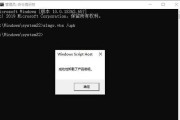
随着电脑的普及,个性化设置越来越受到用户的青睐。在电脑屏幕上看到一个醒目的“激活”图标会影响整体美观,尤其是在进行重要工作或娱乐时。本文将详细介绍如何...
2025-03-27 27 电脑屏幕